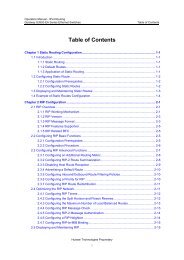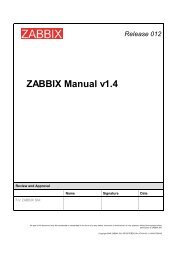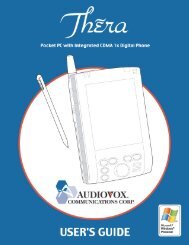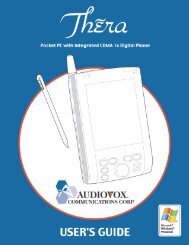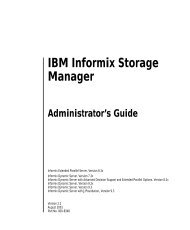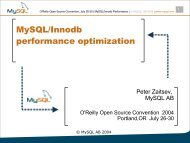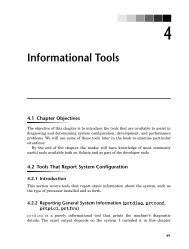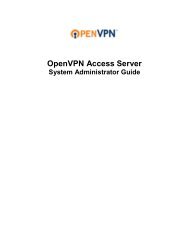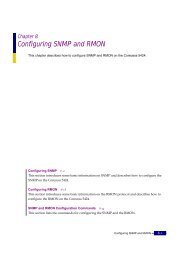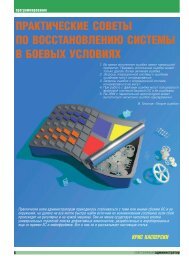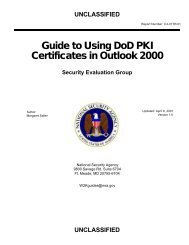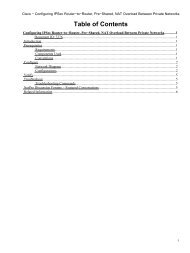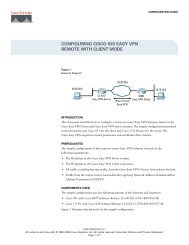Dr.Web® Enterprise Suite
Dr.Web® Enterprise Suite
Dr.Web® Enterprise Suite
You also want an ePaper? Increase the reach of your titles
YUMPU automatically turns print PDFs into web optimized ePapers that Google loves.
<strong>Dr</strong>.Web ® <strong>Enterprise</strong> <strong>Suite</strong><br />
30<br />
5. Введите необходимые настройки доступа к БД в этом окне. Нажмите на кнопку Настройка<br />
клиента. Откроется окно выбора и настройки сетевого протокола.<br />
6. Выберите сетевую библиотеку для протокола TCP/IP. Нажмите на кнопку ОК. Окно закроется.<br />
Вы вернетесь в окно настройки драйвера.<br />
7. Выберите пункт Проверка подлинности учетной записи SQL Server. В поле Пользователь<br />
наберите sa, в поле Пароль введите тот же пароль администратора СУБД, который Вы<br />
ввели при установке СУБД (Рис. 31). Нажмите дважды на кнопку Далее.<br />
Рисунок 31.<br />
8. На последнем экране мастера выберите пункт Изменить язык системных сообщений<br />
SQL-сервера на и выберите English. Нажмите на кнопку Готово.<br />
4.6.2. Переход с внутренней базы данных на внешнюю<br />
Для того, чтобы перейти из внутренней базы данных ES-сервера на внешнюю необходимо<br />
произвести следующие действия:<br />
Остановите службу ES-сервера (например, с помощью ES-консоли – Администрирование –<br />
Остановить <strong>Dr</strong>.Web ® <strong>Enterprise</strong> Server).<br />
1. Выполните экспорт имеющейся внутренней базы данных. Для этого на компьютере<br />
с ES-сервером выполните следующую команду:<br />
"C:\Program Files\<strong>Dr</strong>Web <strong>Enterprise</strong> Server\bin\drwcsd.exe"<br />
-home="C:\Program Files\<strong>Dr</strong>Web <strong>Enterprise</strong> Server"<br />
-var-root="C:\Program Files\<strong>Dr</strong>Web <strong>Enterprise</strong> Server\var"<br />
-verbosity=all exportdb C:\esbase.es<br />
В результате действия этой команды внутренняя база данных будет экспортирована в файл<br />
C:\esbase.es.<br />
Запустите службу <strong>Dr</strong>.Web ® <strong>Enterprise</strong> Server с помощью средств управления службами<br />
Windows (Панель управления – Администрирование – Службы). Подключиться<br />
к ES-серверу ES-консолью и настройте сервер на использование внешней базы данных:<br />
Администрирование – Конфигурация <strong>Dr</strong>.Web ® <strong>Enterprise</strong> Server – База<br />
данных (Рис 32). Откажитесь от предложения перезапустить сервер.<br />
2. Остановите службу ES-сервера (например, с помощью ES-консоли – Администрирование<br />
– Остановить <strong>Dr</strong>.Web ® <strong>Enterprise</strong> Server).